
Standardmäßig öffnen neue Macs einen Ordner "Revers", wenn Sie ein neues Finder-Fenster öffnen. Wenn Sie Ihre letzten Dateien nicht jedes Mal sehen möchten, wenn Sie ein Fenster öffnen (oder auf der Seitenleiste sehen), können Sie es verbergen oder deaktivieren. Hier ist wie.
Wie lautet der Ordner "Residenten" auf einem Mac?
Wie Sie vielleicht erraten haben, ist der Ordner "Residenten" in MacOS kein eigentlicher Ordner-Speicherort. Es ist ein intelligenter Ordner, der aus einer Automatik besteht Spotlight-Suche für Ihre zuletzt verwendeten Dateien. Jede Datei, die Sie in "Residenten" aufgeführt sehen, lebt tatsächlich in verschiedenen Ordnern auf Ihrem Mac. Sie sehen nur Verknüpfungen zu diesen Dateien an einem zentralen Ort.
Sie können den Ordner "Revers" nicht vollständig aus MacOS entfernen, aber Sie können Schritte unternehmen, um es auszublenden, um ihn auszublenden oder die Art und Weise deaktivieren, wie es funktioniert. Hier ist wie.
VERBUNDEN: So verwenden Sie Macos 'Spotlight wie ein Champion
So verbergen Sie den Ordner "Rezenter" im Finder
Während Sie den Ordner "Residenten" nicht vollständig entfernen können, fühlen sich die meisten Menschen möglicherweise zufrieden damit, es aus der zufälligen Ansicht zu verbergen, während der Finder verwendet wird (obwohl es einen dramatischeren Schritt in den nächsten Abschnitt gibt).
Fokus auf den Finder, indem Sie auf das Symbol in Ihrem Dock klicken. Dies bringt Finder in den Vordergrund und macht es zur aktiven Anwendung.

Öffnen Sie die Finder-Voreinstellungen, indem Sie in der Menüleiste auf "Finder" klicken, und wählen Sie dann "Voreinstellungen". Oder Sie können Befehl + (Komma) auf Ihrer Tastatur drücken.

Wenn die Felder-Einstellungen öffnet, klicken Sie auf die Registerkarte "Allgemein", und klicken Sie dann auf das Menü, das mit "Neuer Finder Windows Show" bezeichnet wird.
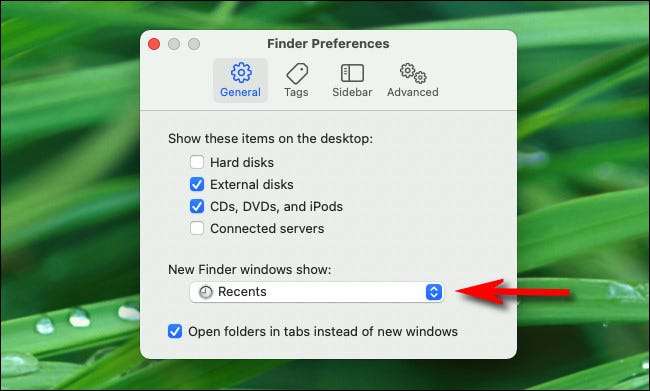
Wenn das Menü erweitert, wählen Sie einen neuen Ordner-Speicherort aus, den Sie jedes Mal sehen möchten, wenn Sie ein neues Finder-Fenster öffnen. Sie können je nach Ihren persönlichen Vorlieben einen beliebigen Ort als "Residenten" auswählen. In unserem Beispiel haben wir unseren Home-Ordner ausgewählt.
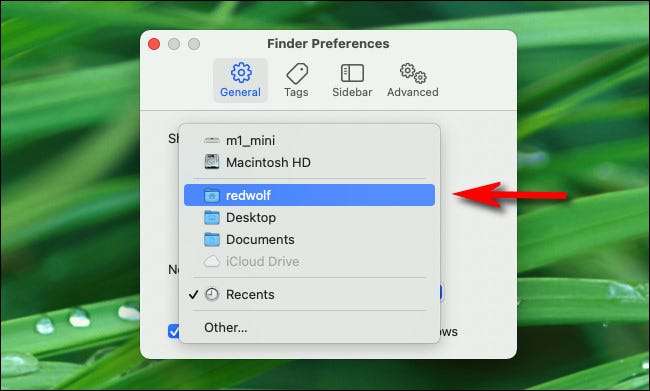
Schließen Sie danach Finder-Voreinstellungen.
Als Nächstes entfernen wir die Tastenkombination "Rezale" standardmäßig in der Finder-Seitenleiste. Öffnen Sie ein neues Finder-Fenster und klicken Sie mit der rechten Maustaste in der Seitenleiste auf "Rezale". Wählen Sie in dem angezeigt, das angezeigt wird, wählen Sie "Aus der Seitenleiste entfernen".
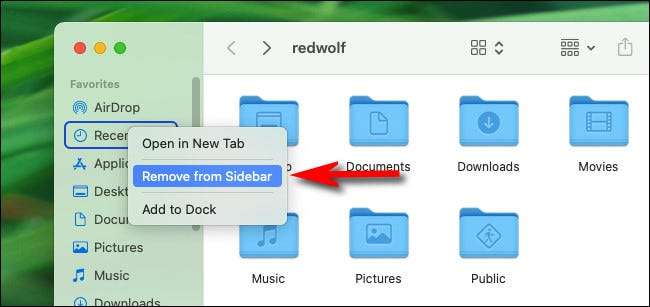
Nachdem Sie diese beiden Schritte ausgeführt haben, sehen Sie den Ordner "Revers" nicht mehr an Ihren täglichen Aktivitäten an. Es wird jedoch immer noch durch erreichbar sein Menü "GO" des Finders in der Menüleiste oben auf dem Bildschirm.
VERBUNDEN: Wie kann man sofort zu Standorten und Ordnern in OS X gehen?
Die Kernoption: Deaktivieren Sie den Ordner "Revers" vollständig deaktivieren
Der Ordner "Rezente" wird von angetrieben Scheinwerfer . Wenn Sie den Ordner "Residenten" vollständig deaktivieren möchten, gibt es die drastische, aber effektive Option, um Spotlight-Suche für alle Dokumente auf der Festplatte Ihres Macs zu deaktivieren. Der Nachteil dieser Methode besteht darin, dass Sie Spotlight nicht mehr verwenden können, um nach Ihren Dateien zu suchen. Sie können jedoch immer noch verwenden, um Apps zu starten und nach Nachrichten, Kontakten und anderen Datenarten zu suchen.
Wenn dies in Ordnung ist, öffnen Sie die Systemeinstellungen, indem Sie auf das Apple-Symbol in der oberen linken Ecke des Bildschirms klicken und "Systemeinstellungen auswählen". Wenn die Systemeinstellungen öffnet, klicken Sie auf "Spotlight".
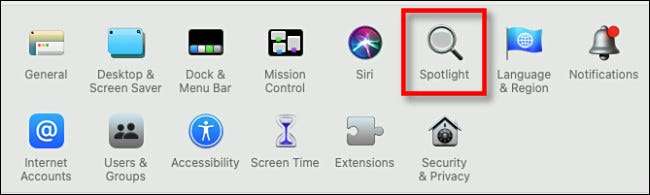
Klicken Sie in der Registerkarte "Datenschutz" auf die Registerkarte "Datenschutz", und Sie sehen eine Liste mit der Bezeichnung "Verhindern, dass Spotlight von der Suche nach diesen Standorten durchsucht wird. Durch die damit verbundene dabei können wir scheinwertige, Dateien in den Ordner "Rezenter" zu verhindern. Klicken Sie auf die Schaltfläche "Plus" ("+"), um einen Ordner hinzuzufügen.
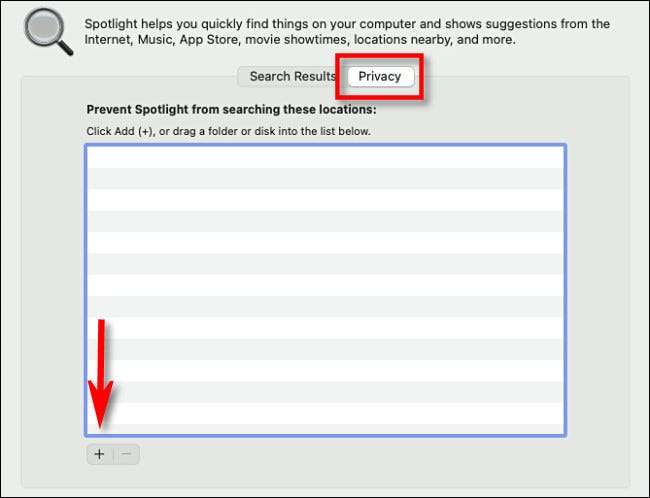
Wählen Sie im angezeigten Fenster "Macintosh HD" aus dem Dropdown-Menü in der Nähe des Fensters aus. Dies enthält alle Dateien auf Ihrer Hauptfestplatte. Wenn es um Bestätigung bittet, klicken Sie auf "OK".
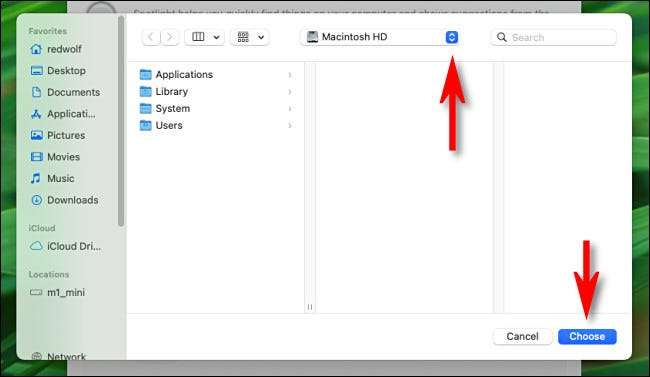
Danach sehen Sie in der Ausschlussliste "Macintosh HD".
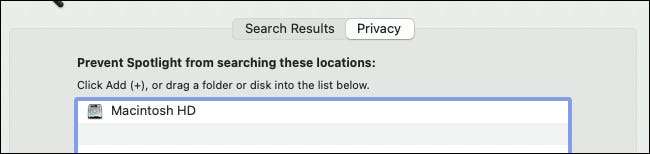
Wenn Sie auch Dateien von externen Laufwerken ausschließen möchten, drücken Sie erneut die Taste "PLUS" und fügen Sie sie dem "Spotlight verhindern, dass diese Standorte auf der Suche nach diesen Standorten angezeigt wird.
Systemeinstellungen schließen, dann öffnen Sie den Ordner "Revers" im Finder, indem Sie GO & GT auswählen. Rezente. Das Fenster sollte leer sein. Wenn noch Dateien aufgeführt sind, befinden sie sich auf externen Laufwerken. Gehen Sie zurück zu den Systemeinstellungen & GT; Spotlight & GT; Datenschutz und fügen Sie der Ausschlussliste weitere Laufwerke hinzu.
Die gute Nachricht ist das Sie können immer noch Spotlight zur Suche verwenden Für andere Elemente, einschließlich Apps, Kontakte, Kontakte und Nachrichten, aber Ihre "Rezente" bleiben jedoch leer. Jetzt lässig Snoopers, die über Ihre Schulter spähen könnten, wissen nicht, an welchen Sie gearbeitet haben.
VERBUNDEN: So verwenden Sie Macos 'Spotlight wie ein Champion







